Ubuntu 20.04 — это самая новая версия операционной системы Ubuntu, которая предлагает множество функций и улучшений. Однако многие пользователи сталкиваются с проблемами с сетью после установки Ubuntu 20.04. Они могут иметь проблемы с подключением к сети или даже полностью лишиться доступа в Интернет. Если вы столкнулись с такой проблемой, не отчаивайтесь! В этой статье мы расскажем вам о решении проблемы без доступа в Интернет на Ubuntu 20.04.
Первым шагом для решения проблемы с сетью на Ubuntu 20.04 является проверка соединения с Интернетом. Убедитесь, что ваш кабель Ethernet или Wi-Fi адаптер правильно подключен и работает. Вы также можете проверить, что другие устройства подключены к Интернету без проблем. Если проблема только на вашем компьютере с Ubuntu 20.04, то вероятно, дело в самой операционной системе.
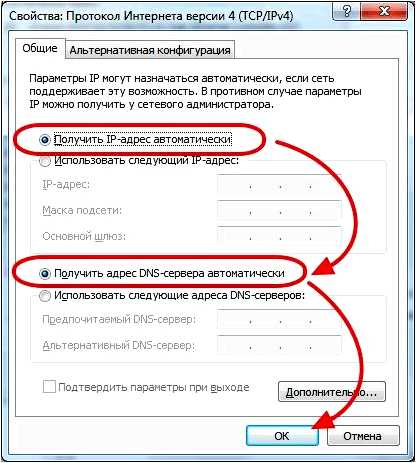
Возможной причиной проблемы с сетью на Ubuntu 20.04 может быть отключенный или несовместимый драйвер сетевого адаптера. Для решения этой проблемы вам нужно открыть «Дополнительные драйверы» в меню «Параметры системы» и проверить, есть ли доступные обновления для установленных драйверов. Если доступно обновление, установите его и перезагрузите компьютер. В большинстве случаев это помогает восстановить подключение к сети на Ubuntu 20.04.
Если у вас все еще есть проблемы с сетью после обновления драйверов, то можно попробовать сбросить настройки сети на Ubuntu 20.04. Для этого откройте терминал и введите следующую команду: sudo service network-manager restart. Затем перезагрузите компьютер и проверьте, работает ли сеть снова. Если нет, вы также можете попробовать очистить кеш DNS с помощью команды: sudo systemd-resolve —flush-caches. Затем перезагрузите компьютер и проверьте сеть снова.
Надеемся, что наши советы вам помогут решить проблему с сетью на Ubuntu 20.04 и восстановить доступ в Интернет. Если ничего не помогло, рекомендуется обратиться за помощью к специалисту или посетить форумы поддержки Ubuntu, где пользователи могут делиться своим опытом и предлагать решения.


- Отсутствие подключения к Wi-Fi или Ethernet
- 1. Проверьте аппаратное обеспечение
- 2. Перезагрузите роутер и компьютер
- 3. Проверьте настройки сетевого соединения
- 4. Проверьте наличие драйверов
- 5. Проверьте соединения и кабели
- 6. Настройте сетевые настройки
- Вопрос-ответ:
- Почему у меня возникают проблемы с сетью в Ubuntu 20.04?
- Как я могу исправить проблему с отключенным Wi-Fi в Ubuntu 20.04?
- У меня проблемы с Ethernet-портом в Ubuntu 20.04. Что я могу сделать?
- У меня нет доступа в Интернет в Ubuntu 20.04. Как это исправить?
Отсутствие подключения к Wi-Fi или Ethernet
Если у вас возникла проблема с подключением к Wi-Fi или Ethernet в Ubuntu 20.04, вот несколько шагов, которые вы можете предпринять для ее решения:
1. Проверьте аппаратное обеспечение
Убедитесь, что ваша Wi-Fi карта или Ethernet-адаптер должны работать в Ubuntu 20.04. Для этого вы можете посмотреть соответствующие характеристики вашего устройства или проверить его в другой операционной системе.
2. Перезагрузите роутер и компьютер
Иногда проблемы с подключением могут быть вызваны временными сбоями в сети. Попробуйте перезагрузить свой роутер и компьютер, чтобы устранить возможные проблемы.
3. Проверьте настройки сетевого соединения
Убедитесь, что у вас правильно настроено сетевое соединение. Проверьте, что вы используете правильные настройки Wi-Fi или Ethernet, включая SSID, пароль и другие детали.
4. Проверьте наличие драйверов
Убедитесь, что у вас установлены правильные драйверы для вашей Wi-Fi карты или Ethernet-адаптера. Вы можете проверить список устройств и установленных драйверов с помощью команды lspci -k или lsusb -v в терминале.
5. Проверьте соединения и кабели
Проверьте, правильно ли подключены Ethernet-кабель или кабель для Wi-Fi. Убедитесь, что кабели не повреждены и хорошо подключены.
6. Настройте сетевые настройки
Вы можете попробовать настроить сетевые настройки в Ubuntu 20.04, используя инструменты управления сетью, такие как Network Manager или командную строку.
| Нет подключения к Wi-Fi | Попробуйте перезагрузить роутер и проверить настройки Wi-Fi |
| Нет подключения к Ethernet | Проверьте наличие кабеля и настройки Ethernet |
| Нет подключения к сети | Проверьте аппаратное обеспечение и настройки сетевого соединения |
Если ничего не помогло, вы можете попробовать обратиться за помощью к сообществу или сервисному центру Ubuntu для дальнейшего решения проблемы.
Вопрос-ответ:
Почему у меня возникают проблемы с сетью в Ubuntu 20.04?
В Ubuntu 20.04 возможны различные проблемы с сетью, например, отключение или отсутствие подключения к Wi-Fi, проблемы с Ethernet-портом и другие. Это может быть вызвано различными факторами, включая неправильную настройку сетевых параметров, отсутствие драйверов для сетевого оборудования или конфликты между программами.
Как я могу исправить проблему с отключенным Wi-Fi в Ubuntu 20.04?
Если у вас отключен Wi-Fi, проверьте, включен ли адаптер Wi-Fi на вашем устройстве. Попробуйте перезагрузить компьютер и маршрутизатор Wi-Fi, чтобы сбросить состояние сети. Убедитесь, что драйверы Wi-Fi установлены и актуальны. Если проблема не решена, вы можете попробовать удалить и снова установить драйверы Wi-Fi или использовать утилиты командной строки для настройки сети.
У меня проблемы с Ethernet-портом в Ubuntu 20.04. Что я могу сделать?
Если у вас проблемы с Ethernet-портом, сначала убедитесь, что кабель Ethernet правильно подключен и работает. Затем проверьте, видит ли ваш компьютер Ethernet-порт. Если он отображается, но не работает, возможно, вам нужно настроить сетевые параметры в Ubuntu. Если Ethernet-порт не отображается или не работает, это может быть связано с проблемами с драйверами. Попробуйте проверить и обновить драйверы устройства или обратитесь к разработчику устройства для получения дополнительной поддержки.
У меня нет доступа в Интернет в Ubuntu 20.04. Как это исправить?
Если у вас нет доступа в Интернет в Ubuntu 20.04, первым делом проверьте подключение к сети и убедитесь, что Wi-Fi или Ethernet работают правильно. Попробуйте перезагрузить компьютер и роутер Wi-Fi, чтобы сбросить настройки сети. Если проблема не решена, проверьте настройки сетевых подключений Ubuntu и убедитесь, что они правильные. Может потребоваться также проверить настройки DNS и прокси-сервера. Если все еще есть проблемы, вы можете попробовать использовать команды в терминале для диагностики сетевых проблем или обратиться за помощью к специалистам в Ubuntu-сообществе.







